PHP 편집자 Zimo는 오늘 Microsoft Edge 브라우저의 번역 기능을 소개하려고 합니다. 이 기능을 사용할 때 사용자는 브라우저 페이지 왼쪽 상단에 있는 번역 버튼을 클릭하기만 하면 페이지를 원하는 언어로 번역할 수 있습니다. 사용자가 외국어를 이해하지 못하더라도 이 기능을 통해 쉽게 외국어 웹페이지를 탐색할 수 있습니다. 또한 Microsoft Edge는 번역 버튼에 대한 자세한 튜토리얼도 제공하며 사용자는 튜토리얼을 따라 기능 사용법을 익힐 수 있습니다. 뿐만 아니라 Microsoft Edge는 사용자의 탐색 경험을 더욱 편안하고 즐겁게 만들어주는 다른 실용적인 기능도 제공합니다.
1. 먼저 바탕 화면의 Microsoft Edge 바로가기 아이콘을 두 번 클릭하여 Microsoft Edge를 엽니다.
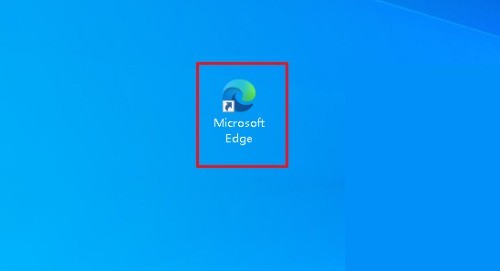
2. 그런 다음 페이지 오른쪽 상단에 있는 점 3개 아이콘을 클릭하여 드롭다운 메뉴에서 설정을 엽니다.
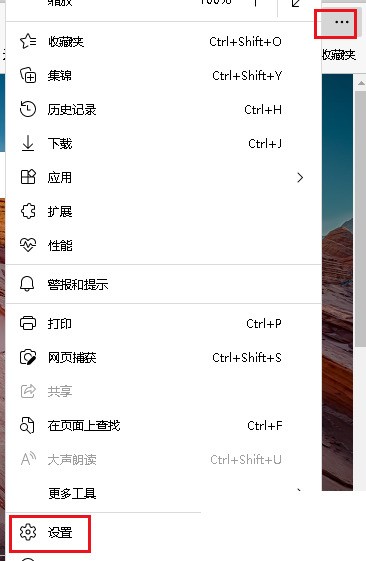
3. 마지막으로 왼쪽의 [음성]을 클릭하고 오른쪽의 [내가 읽은 언어가 아닌 페이지를 번역하도록 선택] 버튼을 켜기로 전환합니다.
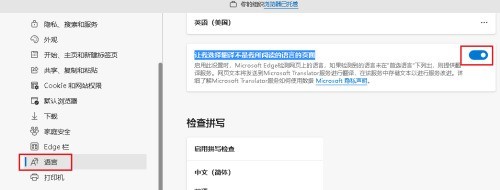
위 내용은 microsoft edge에서 번역 버튼을 표시하는 방법 microsoft edge에서 번역 버튼을 표시하는 방법에 대한 튜토리얼의 상세 내용입니다. 자세한 내용은 PHP 중국어 웹사이트의 기타 관련 기사를 참조하세요!